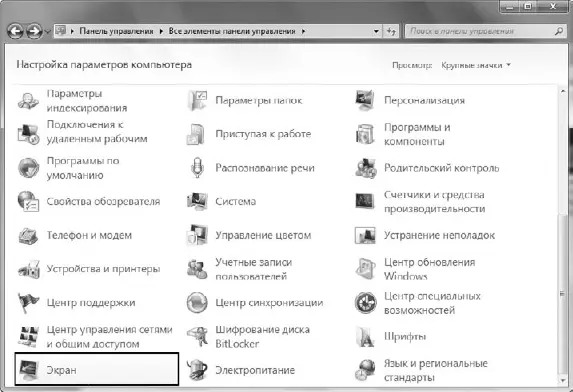Центр специальных возможностей
Как и в более ранних версиях операционной системы, разработчики продолжают заботиться о пользователях, которые могут испытывать трудности при работе с операционной системой в связи с наличием проблем, например, со зрением или слухом. Существуют специальные инструменты, которые могут облегчить работу таким пользователям. Можно, например, увеличивать читаемый текст или даже воспроизводить его голосом, озвучивать происходящие действия и т. д. Механизм Центр специальных возможностейкак раз и предназначен для управления подобными возможностями.
Центр управления сетями и общим доступом
Пожалуй, один из самых главных и важных механизмов операционной системы. С его помощью организуется подключение компьютера к локальной сети и Интернету. Здесь настраиваются параметры сетевых адаптеров, сетевых служб и протоколов, параметры общего доступа к ресурсам, устраняются проблемы с подключением к сети, настраиваются параметры домашней группы и многое другое.
Шифрование диска BitLocker
Если вы решили, что вам нужно шифрование данных, например находящихся на переносном USB-накопителе, то данный компонент возьмет на себя все, что с этим связано. Вам останется только указать диск, который нужно зашифровать, активизировать процесс шифрования и дождаться его окончания.
Операционная система использует в своей работе множество разнообразных шрифтов. Любое программное обеспечение, устанавливаемое в системе, также может добавлять свой набор шрифтов. Чтобы иметь понятие об установленных шрифтах, а также управлять их использованием в системе, применяется системный механизм Шрифты.С его помощью можно также изменять параметры отображения шрифтов, настраивать технологию ClearType, искать и получать коды нужных символов и др.
Как и в предыдущих версиях операционной системы Windows, компонент Экраниспользуется для управления экраном монитора, а именно – для настройки отображения на нем информации. Здесь можно менять разрешение экрана, размер шрифта, задействовать или отключать технологию ClearType, калибровать цвет и т. д.
В главе 6 данный компонент рассмотрен подробнее.
С помощью этого механизма можно создать и настроить несколько планов электропитания и использовать их в разных ситуациях. Например, один план электропитания можно создать для достижения максимальной производительности компьютера, другой – для максимальной экономии энергии, еще один – на свое усмотрение. Количество планов электропитания ограничено лишь вашей фантазией и реальными потребностями.
Более подробно о работе с этим механизмом вы узнаете в главе 10.
Язык и региональные стандарты
Этот механизм, как и в предыдущих версиях операционной системы Windows, позволяет выбирать и настраивать региональные стандарты, влияющие на отображение такой информации, как время, год, денежная валюта и т. д. Кроме того, здесь же можно добавлять нужные языки и раскладки клавиатуры, которые вы хотели бы использовать в своей работе, а также настраивать язык, который будет использоваться при работе с программами, не поддерживающими работу с кодировкой Юникод.
6.1. Разрешение экрана
6.2. Ориентация экрана
6.3. Шрифт
6.4. Система ClearType
Монитор – устройство, визуальный контакт с которым происходит постоянно, и от того, как монитор будет настроен, зависит не только здоровье пользователя, но и восприятие отображающейся на экране информации.
Поскольку мониторы бывают разные, как по типу, так и по формату, может случиться так, что операционная система Windows 7 по каким-то причинам неправильно определит монитор, что в результате приведет к искажению отображаемой информации. В этом случае необходимо настроить работу системы с экраном самостоятельно.
Чтобы открыть окно с настройками экрана, прежде всего откройте Панель управления.
Далее переключитесь в режим отображения значков (выберите из списка режим просмотра Крупные значки), найдите среди значков компонент с названием Экран(рис. 6.1) и запустите его.
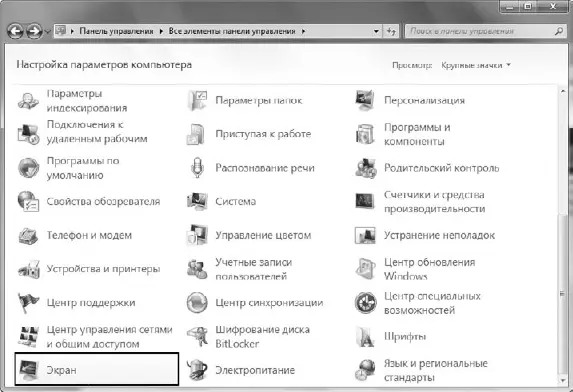
Рис. 6.1.Запускаем механизм Экран
Читать дальше
Конец ознакомительного отрывка
Купить книгу